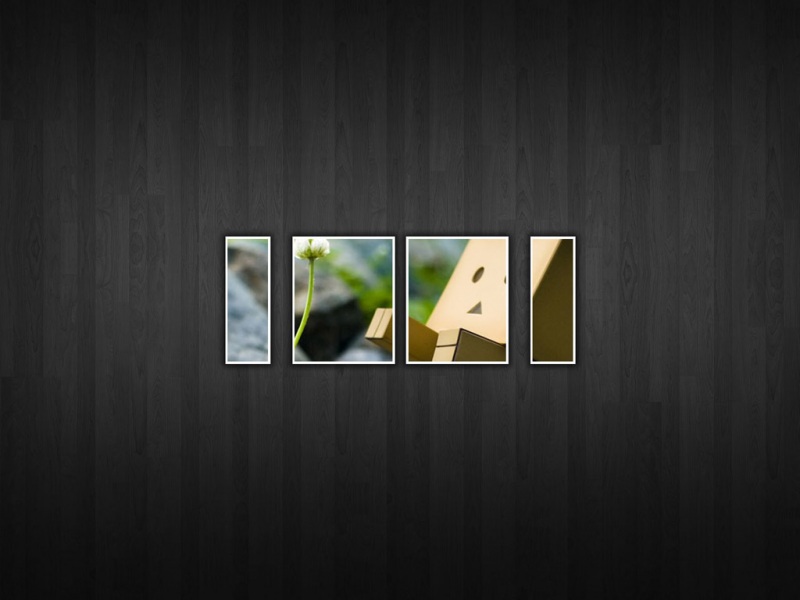1、开机配置
1.1 检查配件与接线
主机 X1
电源适配器 X1
电源线 X1
HDMI线 X
1.2 开机
在主机一侧有三个按钮,分别为开机(Power)、Force Recovery、Reset。Jetson Xavier 自带ubuntu 18.04 系统,首次开机时,进入的是以nvidia用户登录的Ubuntu命令行界面。如果要使用图形化界面,需要安装Nvidia Linux驱动,Nvidia 驱动安装通过sudo su 输入密码:nvidia,切换root权限用户。
cd /home/nvidia/NVIDIA-INSTALLER./installer.shreboot
2、刷机(安装JetPack)
2.1 主机配置(虚拟机)
系统ubuntu18.04
64位
内存:4G
硬盘:50G空间
注:以上是我成功进入sdkmanger的配置方案,第一次安装的ubuntu16.04,但是进不去sdkmanger,一直显示错误"No SDK available for your account",具体原因不清楚。
2.2 安装sdkmanager
准备好后,下载最新的JetPack,我这里下载的是sdkmanager_0.9.14-4961_amd64.deb,下载地址:/embedded/downloads。
下载后输入sudo apt install /PATH_TO_SDKMANAGER,把PATH_TO_SDKMANAGER对应为你的下载文件,然后就会自动安装。
sudo apt install ./sdkmanager_0.9.14-4961_amd64.deb // 这里改成自己下载的版本
2.3 镜像下载
安装sdkmanger之后,打开sdkmanger,输入nvidia账号,如下图所示。(注:如果出现登录不上账号的情况,建议将虚拟机的系统移除,重新安装。)
STEP 01STEP 02STEP 03烧录
在下载完组件之后,会弹出安装SDK窗口,需要将Jetson Xavier与主机相连(用原装USB type-c线)。
在这里有两种连接方式,一种是自动设置,一种是手动设置。(自动设置我没有跑成功,这里介绍一下手动设置)。
手动方式就需要自己动手进入recovery模式:
1、用原装usb先将host与Xavier连接,还要注意是连接电源灯旁边的插口;
2、确保连接电源并保持Xavier为关闭状态;
3、按住中间的按键(Force Recovery)不松手;
4、按住左边的电源(Power)不松手;
5、过一两秒,同时松手。
(注意:如果成功进入Recovery模式,host的虚拟机VMware会弹出提示,这时记得要把连接给虚拟机内,而不是主机。)
如果想要确认是否连接,可以在命令行中输入lsusb,如果里面有NVidia Corp.这一项则代表成功。
Flash开始烧录
漫长的等待。。。
烧录成后Xavier上就有了系统,大约在进度条跑到40%的时候。此时显示屏上会有System Configuration,一步一步走,记住最后的用户名和密码。然后一路继续,重启后就能进入系统啦。(这里建议连屏幕,刚开始我刷机的时候没有连屏幕,一直不知道还有这一步。)
2.4 安装SDK组件
要求:
1、使用原装USB线与host主机相连;
2、System Configuration步骤完成;
3、Xavier上正在运行配置好的Ubuntu系统;
4、确保网线相连,并处于一个局域网中。
注意:在这一步的时候,我出现了连不上的情况,造成中这样的原因一般跟USB线有关。我用的是原装线依旧连不上,最后发现是自己的虚拟机不支持USB3.0接口。需要在Vmware配置里面修改一下:
在连上之后,又是漫长的等待。。。
STEP 04
在踩了无数坑之后,终于看到了这个令人激动的FINISH。
3、部署ROS
Nvidia Jetson Xavier部署ROS跟Ubuntu下稍微有些不同,可以通过ROSXavier脚本安装:
/jetsonhacks/installROSXavier。
$ git clone /jetsonhacks/installROSXavier.git$ cd installROSXavier$ ./installROSXavier
有一个便利脚本可以安装Catkin Workspace,它是ROS的工具支持环境。该脚本称为setupCatkinWorkspace.sh。脚本命名工作空间后的可选参数,默认名称为catkin_workspace。工作区将安装在主目录中。例如:
$ ./setupCatkinWorkspace.sh jetsonbot
将在主目录中创建名为jetsonbot的Catkin Workspace目录。
4、总结
一路踩坑无数。。。大家互相交流学习,遇到填不上的坑,可以给我留言或者加QQ:1011697620,虽然我也不一定填的上(手动狗头)。